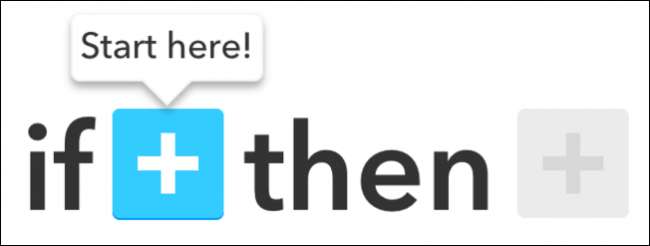
Hvis dette så er en række programmer og hurtige hacks, der hjælper dine mobile enheder med at forstå ikke bare enkle kommandoer en ad gangen, men brede streger af lineære mønstre, der kan programmeres, afhængigt af hvordan du bruger et bestemt stykke teknologi i den virkelige verden.
Tidligere diskuterede vi nogle af de bedre opskrifter, der allerede er oprettet og distribueret som en del af IFTTT community hub. For at afslutte tingene løber vi igennem en trinvis vejledning til, hvordan du kan lave og dele dine helt egne opskrifter.
Valg af ingredienser
For at starte skal du åbne IF-appen. I øverste højre hjørne ser du, hvad der ligner omridset af en mørtel og en støder, fremhævet nedenfor.

Tryk igennem til fanen "Mine opskrifter", hvor du vil se en kort gennemgang af alle de andre opskrifter, du allerede har føjet til din enhed. Klik gennem plustegnet (igen i øverste højre hjørne), så føres du til det centrale opskriftshub.
Her finder du et andet plustegn, bortset fra at dette gemmer sig nederst til højre. Herfra føres du til introduktionsskærmen.
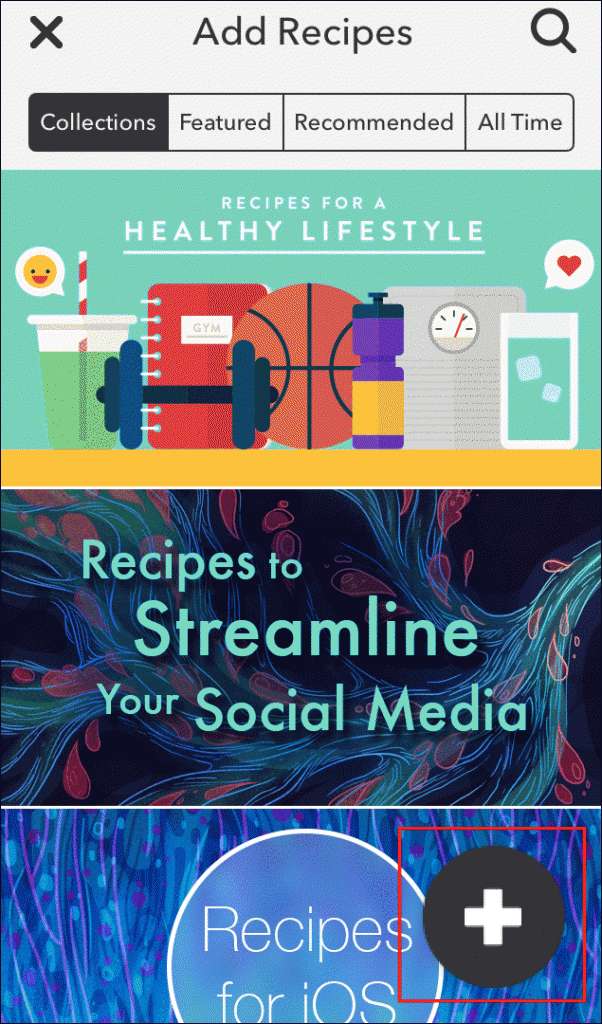
Håndteringstilladelser
Før du tilbereder en opskrift til en hvilken som helst app, bliver du bedt om at give den tilladelse til at få adgang til IF. Generelt involverer dette at bytte vinduer, men efter at det er godkendt, kan du hoppe lige ind igen.
Det første trin i processen er at definere en trigger eller "hvis" i IFTTT. I den øverste bjælke kan du rulle gennem en hvilken som helst af de 180+ applikationer, der er konfigureret til at fungere i IFTTT-økosystemet, som alle enten kan fungere som "hvis" eller "derefter" i ligningen. Selvom det varierer efter program, vil hver app have sit eget forudbestemte sæt udløsere, normalt baseret på hvor mange tilladelser den kan få adgang til i den nyeste version af iOS.
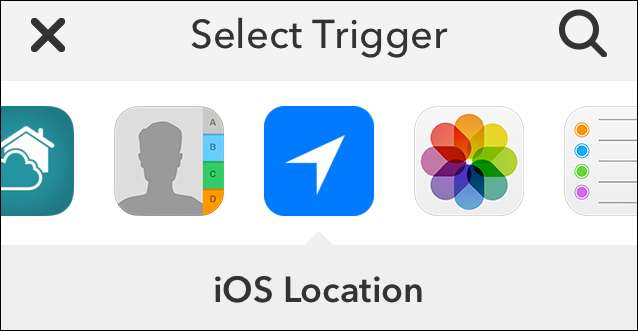
Som et eksempel skal vi oprette en IFTTT, der sender dig en besked, når timeren på din GE-ovn går ud.
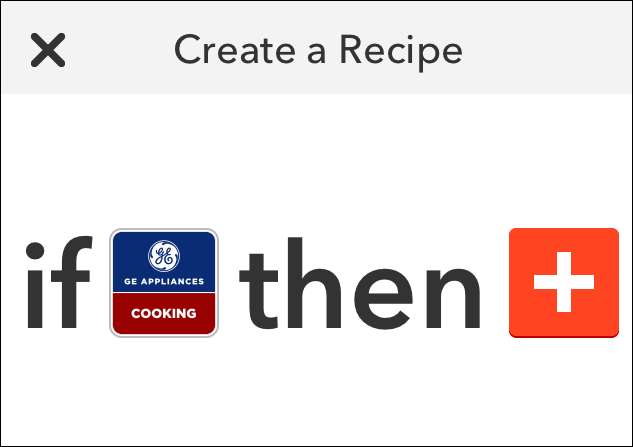
Hvis vi ruller til sektionen GE Appliances Cooking, kan vi se, at der er fem forskellige muligheder at vælge imellem. Rul ned til "Tilberedningstimer færdig", og tryk på den blå plus-knap.

Det er her, du bliver bedt om tilladelser fra GE Cooking Appliances IFTTT-kanal. Når du er ført til den nye side, skal du klikke på "godkend", og IF-appen har fuld kontrol over alle GE-apparater, du har tilsluttet til dit personlige WiFi-netværk.
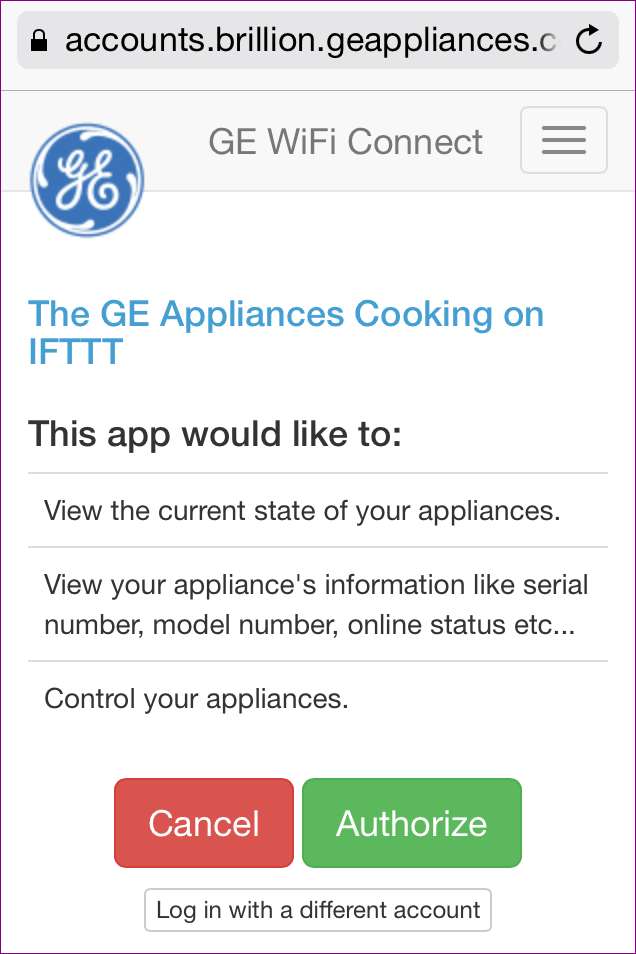
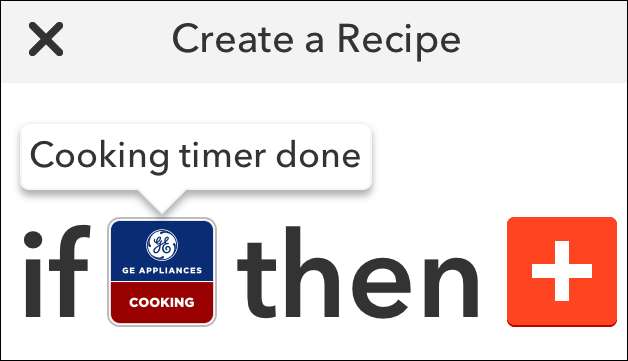
Nu hvor "hvis" er taget hånd om, er det tid til at komme til "da" af tingene.
Opret en handling
Alle de samme regler gælder her: når du klikker på plusknappen, føres du til den rullebare liste over apps.
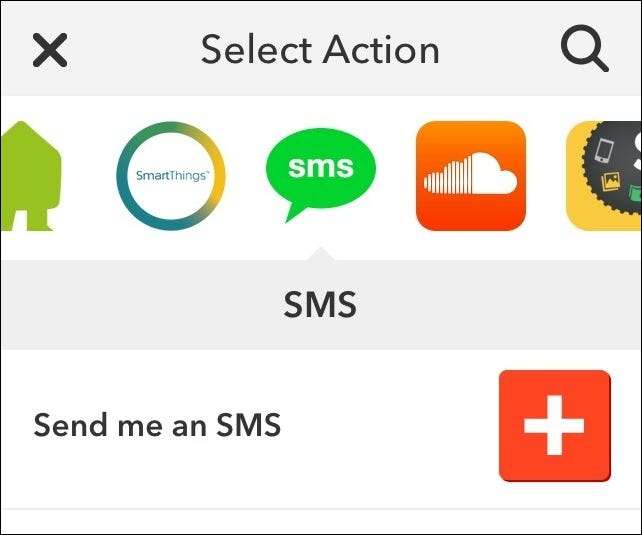
Vælg den, du ønsker (i dette tilfælde bruger vi SMS-appen i iOS), og giv tilladelser via standardtilladelsesprompten.
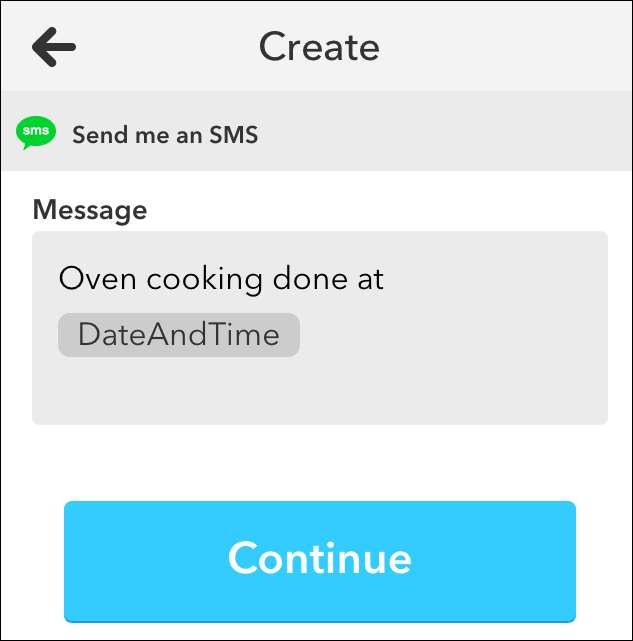

Derefter er alt, hvad du skal gøre, at klikke på "Finish" -knappen, og du er færdig!
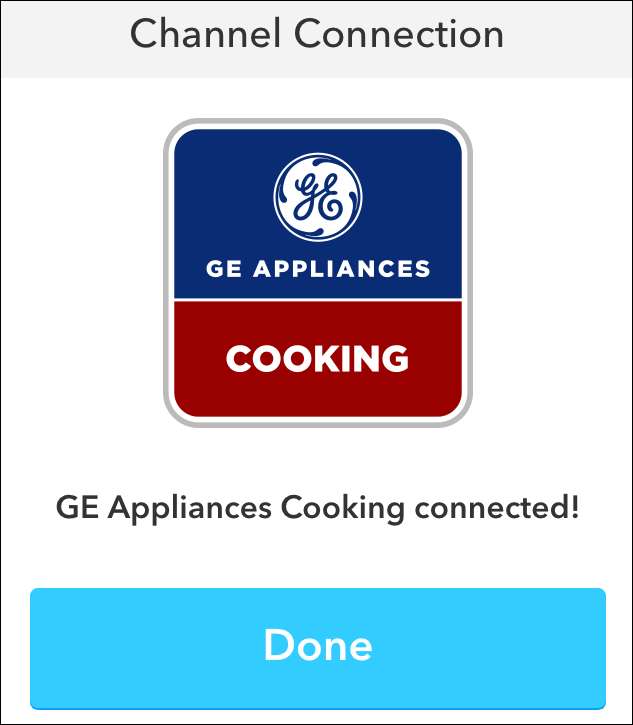
Deling af din opskrift
Hvis din opskrift ikke allerede er blevet drømt om af en anden i IFTTT-samfundet, skal du se et lille gult plusikon i øverste hjørne af vippekontakten i dit Dashboard. Tryk på det, og din oprettelse vil straks være tilgængelig for hele verden at nyde.
App'en If This Then That er en enkel og sjov måde at få mest muligt ud af din bærbare enhed og alle de programmer, der er installeret i. Det kan skabe nye obligationer mellem den måde, du bruger dine sociale mediekonti, fjerne forvirringen mellem et dusin forskellige e-mail-klienter og kan endda hjælpe med at gøre dit smarte hjem bare en smule smartere.
Du kan komme i gang med dine helt egne opskrifter ved at downloade IF-appen og DO-knappen fra iTunes App Store her og her .







